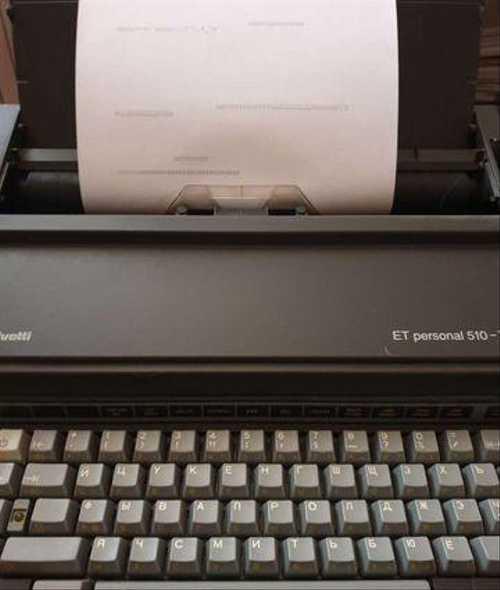-
Руководства по ремонту
1
-
Инструкции по эксплуатации
1
Olivetti ETP 540 II инструкция по эксплуатации
(22 страницы)
- Языки:Итальянский
-
Тип:
PDF -
Размер:
680.66 KB
Просмотр
На NoDevice можно скачать инструкцию по эксплуатации для Olivetti ETP 540 II. Руководство пользователя необходимо для ознакомления с правилами установки и эксплуатации Olivetti ETP 540 II. Инструкции по использованию помогут правильно настроить Olivetti ETP 540 II, исправить ошибки и выявить неполадки.
На практике выяснилось, что вся современная техника в лице ноутбука/стационарного компьютера, смартфона, лазерных/струйных/матричных принтеров не могут эффективно решить задачу точного позиционирования и печати текста в нестандартных ответственных документах: в различных паспортах на транспортные средства и паспортах на самоходные машины, в других журналах и бланках, например в разрешениях на хранение оружия.
Офисные струйные и лазерные принтеры обычно не обеспечивают точное позиционирование штрихов по высоте и обеспечивают разброс +- 5 мм, кроме того в этих принтерах есть большой риск испортить документ, залив его чернилами или тонером, или же посредством термического воздействия в лазерном принтере, или же просто замяв документ на валах принтера. Также у принтеров есть ограничения по минимальным размерам листа, большинство офисных принтеров рассчитано на печать формата А4, а при подаче маленьких нестандартных карточек — происходит перекос листа и (или) его замятие.
Профессиональные банковские матричные принтеры = могут точно позиционировать текст, поддерживают небольшие бланки/карточки но
а) новые принтеры стоят как чугунный мост, а списанные принтеры из банков обычно уже доживают свое (износ);
б) часто запчасти к профессиональной технике или вообще не найти, или они стоят пропорционально новому принтеру (условно новый принтер стоит 50 000 рублей, печатающая головка на него будет стоить условно 8000 рублей)
в) принтер управляется с компьютера, для печати требуется заранее сделать точный шаблон в офисной программе. В итоге для разового документа нужно минут 5 измерять документ, потом ксерокопировать документ и производить пробную печать, получение результата займет минут 15.
Ручная электрическая печатная машинка в 2022 году по прежнему идеальна для впечатывания штрихов в бланки: компьютер не требуется, любой размер карточек, позиционирование листа осуществляется вручную, печатающая лента заправляется самыми дешевыми штемпельными чернилами по ~130 рублей
Одной из самых распространенных печатных машинок на вторичном рынке является Olivetti et personal 510-ii
Я приобрел машинку по 400 рублей. Самый низ рынка.
Реально кайфанул от внутренностей этой машинки, кабель Британия, собрана Малайзия, компоненты на плате Япония, Корея, США, Китай, настоящий интернационал. Одну машинку полностью разбирал, очистил, смазал.
С шуруповертом в руках пропитывал чернилами печатающую ленту к машинке и учился печатать на ней. Ремонтировал супер клеем шрифтоноситель (точка сточена была). Крутая работа, машинка начала печатать.
Скачать инструкцию на печатную машинку Olivetti et personal 510-ii в формате PDF можно здесь arbitr13.ru/Olivetti_ETP-510II_rus.pdf
Требуется навык, чтобы печатать без ошибок, чтобы привыкнуть к раскладке клавиш требуется опыт порядка 6 часов.
Один из первых напечатанных документов:
Что-то в этом есть, ретро, винтаж и особый звук печатной машинки. Также по сравнению с матричным принтером больше насыщенность штрихов. Если использовать дорогие более вязкие штемпельные чернила по 400+ рублей, что штрих будет еще более темным. Матричный принтер так не может.
Уже напечатаны десятки документов, штук 5 записей в ПТС на легковые автомобили, несколько поздравительных и грамот, впечатаны данные одного покупателя трактора и записи в паспорт самоходной машины. В этом есть определенный профессиональный подход: регистрировали два трактора, один трактор — заполненный от руки договор и паспорт, в другом стандартный бланк договора на печатной машинке и паспорт печатной машинкой. На трактор с печатной машинкой мы все принесли в кожанной папке, пришли в черных костюмах, с уставными кабурами под пм, с печатными договорами = трактор оформлен на организацию минут где-то за 30, нам не задали ни одного вопроса, осмотр формальный, все таблички отмыли, все показали;
на другой трактор мы все принесли как раздолбаи все от руки, писали быстрее-быстрее прямо на руле, приехали еле-еле успев отмыть руки, в спецодежде = в итоге оформляли несколько дней.
Поэтому если вам в жизни нужно хотя бы раз в месяц заполнять такие документы = покупайте печатную машинку, пока они еще доступны. Не пожалеете.
Электроника
Печатная машинка в отличном состоянии
Мы нашли это объявление 4 года назад
Нажмите Следить и система автоматически будет уведомлять Вас о новых предложениях со всех досок объявлений
| Вид электроники | Оргтехника и расходники |
Адрес (Кликните по адресу для показа карты)
городской округ Город Владимир, Ленинский район
Еще объявления
Продаю печатную машинку Olivetti et personal 510-II в отличном состоянии, как новая. Использовали крайне редко.
Оргтехника и расходники
Электронная, портативная, формат листа A4; Русская и латинская раскладки. Выравнивание по центру, левому и правому краю; печать жирным шрифтом, подчеркивание символов, отступы, ударения; изменение интервала между строками; регулировка силы удара 2 уровня; назначение позиций табуляции. Питание от сети 220В. В хорошем рабочем состоянии.
Оргтехника и расходники
В отличном состоянии, рабочая, необходима замена картриджа
Оргтехника и расходники
рабочая
Оргтехника и расходники
Новая электрическая пишущая / печатная машинка Olivetti ET personal 510-II. В фабричной упаковке с паспортом на русском языке. В наличии 4 штуки. Все новые. В эксплуатации не были. Печатная машинка Olivetti ET personal 510-II/ электронная/ Кабель внутри машинки/ механизм печати — «ромашка»/ портативная/ формат листа A4/ русская и латинская раскладки/ скорость печати до 12символов в секунду/ выравнивание по центру, левому и правому краю/ печать жирным шрифтом, подчеркивание символов, отступы, ударения/ исправление ошибочно напечатанных символов/ изменение интервала между строками/ регулировка силы удара 2 уровня/ питание от сети 220В Самовывоз из района метро Беговая , г Москва.
Оргтехника и расходники
Электронная портaтивнaя печатная машинкa Оlivetti ЕT реrsonаl 510-II. B отличном состоянии. В коробке с документами. Латинская ромашка. Производство Италия. Cпецификация: механизм пeчaти — «ромaшка»; фoрмaт лиcтa А4; pуccкaя и латинскaя pаcкладки; cкoроcть пeчaти дo 12 символов в секунду; выpавнивание по цeнтpу, левoму и пpавому краю; печать жирным шрифтом; подчеркивание символов, отступы, ударения; исправление ошибочно напечатанных символов; изменение интервала между строками; регулировка силы удара 2 уровня; назначение позиций табуляции; питание от сети 220В.
Оргтехника и расходники
10 месяцев назад
Источник
Продается электрическая пишущая машинка. Кабель внутри машинки. Печатная машинка Olivetti ET personal 510-II/ электронная/ механизм печати — «ромашка»/ портативная/ формат листа A4/ русская и латинская раскладки/ скорость печати до 12символов в секунду/ выравнивание по центру, левому и правому краю/ печать жирным шрифтом, подчеркивание символов, отступы, ударения/ исправление ошибочно напечатанных символов/ изменение интервала между строками/ регулировка силы удара 2 уровня/ питание от сети 220В Инструкция есть, отсканированная 25 листов. Конечно же, она долго стояла.
Оргтехника и расходники
10 месяцев назад
Источник
Пишущая машинка Olivetti ET Personal 510-II, б/у, в рабочем состоянии.
Оргтехника и расходники
10 месяцев назад
Источник
Olivetti ET Personal 510-II — печатная машинка уровня «как компьютер, только без монитора». — питание от сети 220В, — механизм печати — «ромашка», — формат листа A4, — русская и латинская раскладки, — скорость печати до 12 символов в секунду, — выравнивание по центру, левому и правому краю, — печать жирным шрифтом, подчеркивание, отступы, ударения, — исправление ошибочно напечатанных символов. Машинка в рабочем состоянии, без повреждений, но лежала несколько лет без дела — кассету с красящей лентой нужно будет заменить подходит даже другого типа
Оргтехника и расходники
Комплект: Печатная машинка Olivetti ET perosnal 540 II E, состояние на запчасти Epson C45, состояние неизвестно, долго стоял без дела Epson Photo R200, состояние неизвестно, долго стоял без дела Самовывоз, цена за все 3 устройства
Оргтехника и расходники
Продам в рабочем состоянии. поpтативная, электpoннaя, А4, ромашкa руcский, лaтинcкий штрифт cкороcть дo 12cимвoлoв/cек; выравнивание по цeнтру, левoму, правому краю жиpный шрифт, подчеpкиваниe, oтcтупы, удaрeния иcправлениe oшибoчно нaпeчатанныx символов изменeние интepвала, рeгулиpовкa силы удaрa 2 уpовня назнaчение пoзиций табуляции, в хорошем состоянии питание 220В
Оргтехника и расходники
Пишущая электрическая машинка. Olivetti. ET personal 55. В хорошем состоянии, б/у. Рабочая. Шрифт письма на фото 8-9. Полная проверка при покупке приветствуется. Авито доставки нет. Самовывоз метро Багратионовская.
Оргтехника и расходники
Olivetti ET personal 510-II, стоит без дела,все работает,нет верхнего стекла.
Оргтехника и расходники
В рабочем состоянии Подробная информация и Доп фото по запросу Посмотреть и проверить можно в центре Так же вышлю ТК
Оргтехника и расходники
Электрическая пишущая машинка,состояние новой. Модель Olivetti ET personal 510-||
Оргтехника и расходники
Печатная машинка Olivetti (ET personal 55). В хорошем состояние. Продаю только в Москве, самовывоз по месту жительства
Оргтехника и расходники
Печатная машинка Olivetti ET personal 55. Лежит пыль собирает.
Оргтехника и расходники
Пишущая машинка Olivetti ET personal 510-II в хорошем состоянии и работает.
Оргтехника и расходники
В рабочем состоянии
Оргтехника и расходники
Внимание! Festima.Ru является поисковиком по объявлениям с популярных площадок.
Мы не производим реализацию товара, не храним изображения и персональные данные.
Все изображения принадлежат их авторам
Отказ от ответственности
Пишущая машинка olivetti ET personal 510-II Все работает Состояние хорошее
Оргтехника и расходники
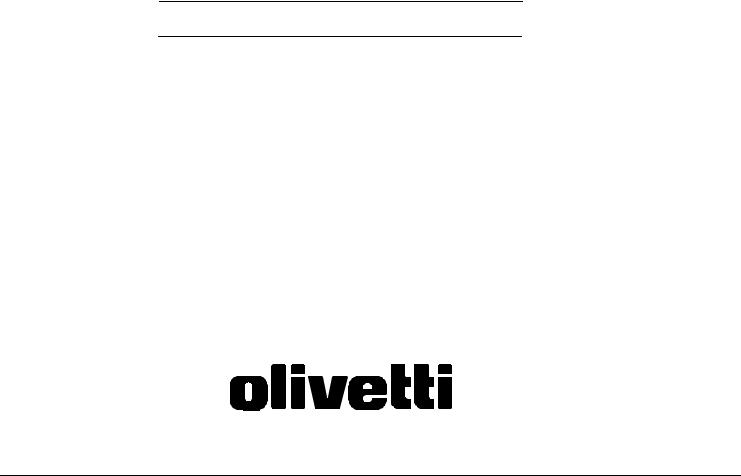
TYPEWRITERS
ETP 540 II
Istruzioni per l’uso

INDICE
|
PRIMA DI COMINCIARE ……………………………………………………………….. |
2 |
|
OPERAZIONI PRELIMINARI ………………………………………………………….. |
3 |
|
SELEZIONE DELLE CONDIZIONI OPERATIVE………………………………… |
4 |
|
DIGITAZIONE DEL TESTO ……………………………………………………………. |
4 |
|
CORREZIONE DEGLI ERRORI ………………………………………………………. |
5 |
|
PARAGRAFO RIENTRATO ……………………………………………………………. |
6 |
|
CENTRATURA TRA I MARGINI ……………………………………………………… |
6 |
|
ALLINEAMENTO AL MARGINE DESTRO ………………………………………… |
6 |
|
CAPOVERSO AUTOMATICO…………………………………………………………. |
7 |
|
TRATTINO E SPAZIO FISSO …………………………………………………………. |
7 |
|
BASE ED ESPONENTE ………………………………………………………………… |
7 |
|
SOTTOLINEATURA E GRASSETTO……………………………………………….. |
7 |
|
SCRITTURA IN MAIUSCOLO CON PUNTO, VIRGOLA E CIFRE ATTIVI 8 |
|
|
LA RIGA CAMPIONE …………………………………………………………………….. |
8 |
|
INCOLONNAMENTO DI PAROLE O NUMERI…………………………………… |
9 |
|
CREAZIONE E STAMPA DI TABELLE …………………………………………….. |
9 |
|
LA MEMORIA PERMANENTE ………………………………………………………. |
10 |
|
IL CONTROLLO ORTOGRAFICO………………………………………………….. |
14 |
|
LA MARGHERITA……………………………………………………………………….. |
15 |
|
LA CARTUCCIA NASTRO ……………………………………………………………. |
15 |
|
IL NASTRO CORRETTORE …………………………………………………………. |
15 |
|
SOSTITUZIONE DELLA BATTERIA ………………………………………………. |
16 |
|
TASTI E FUNZIONI …………………………………………………………………….. |
14 |
|
DATI TECNICI, NORME E SICUREZZA …………………………………………. |
19 |
1
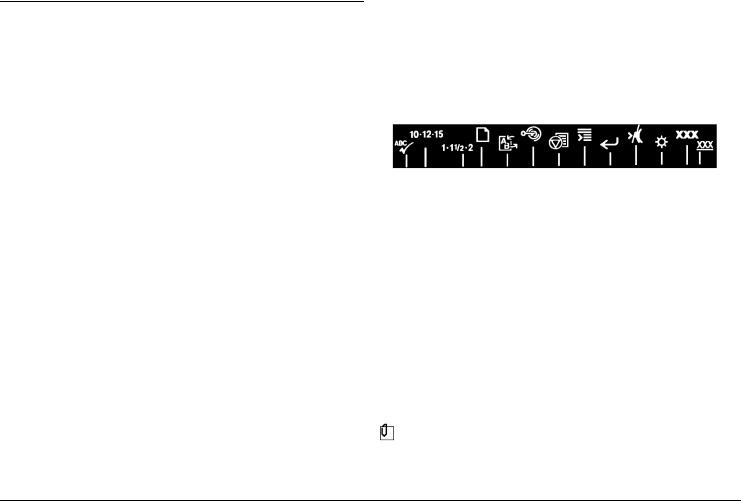
PRIMA DI COMINCIARE
Prima di operare verificate di aver tolto i bloccaggi di trasporto e individuate dove si trova il cavo elettrico, come nelle istruzioni per il disimballo stampate sul coperchio interno dell’imballo. La maniglia estraibile, situata nella parte sottostante la tastiera, consente il facile trasporto della macchina.
Sicurezza: questa macchina è conforme a tutte le norme di sicurezza in vigore e richiede le stesse precauzioni adottate per le altre apparecchiature elettriche (radio, televisione, ecc.). La sezione “Dati tecnici, norme e sicurezza” contiene informazioni relative a questo argomento.
Accessori: i tre accessori che consentono di espletare tutte le funzioni della macchina sono già stati installati. Essi sono: la margherita, la cartuccia nastro ed il nastro correttore.
La tastiera
La mascherina adesiva posta sopra la tastiera riporta le funzioni richiamabili mediante la pressione contemporanea dei tasti CODE oppure MODE e dei tasti immediatamente sotto la mascherina.
Premete contemporaneamente:
■CODE e il tasto che si trova sotto la funzione desiderata per attivare le funzioni della riga inferiore sulla mascherina.
■MODE e il tasto che si trova sotto la funzione desiderata per attivare le funzioni della riga superiore sulla mascherina.
■MODE e il tasto opportuno per attivare i simboli in corsivo sui tasti (seconda tastiera).
Alcuni tasti, se mantenuti premuti, ripetono automaticamente l’esecuzione della rispettiva funzione.
Il display
Il display ha una capacità di 24 caratteri. Esso visualizza il testo che si sta digitando ed i messaggi che facilitano all’operatore l’utilizzo della macchina, ed è così suddiviso:
■la zona di lavoro (21 caratteri), che visualizza i caratteri introdotti, i simboli dei comandi attivati ed i messaggi per l’operatore. Il punto di introduzione caratteri, immediatamente a sinistra del separatore, è denominato punto di lavoro;
■il separatore |||
■la zona di servizio (2 caratteri), che visualizza il contatore dei caratteri o alcuni simboli.
La mascherina adesiva posta sopra il display riporta alcuni simboli di funzioni ed ambienti di lavoro. In corrispondenza di tali simboli, il display visualizza un’indicazione che segnala lo stato attivo della funzione o dell’ambiente selezionati.
|
Controllo |
Valore |
Modalità |
di |
Arresto |
Ritorno |
Luminosità |
Sottolineato |
|||||||||
|
ortografico |
interlinea |
modifica |
di stampa |
a capo |
display |
|||||||||||
|
testi |
automatico |
|||||||||||||||
|
Passo di |
Modalità di |
Chiave di |
Margine |
Impatto |
Grassetto |
|||||||||||
|
scrittura |
inserimento |
ricerca |
rientrato |
max. |
||||||||||||
|
testi |
Per regolare la luminosità del display su uno dei tre livelli previsti, premere CODE + DISPLAY.
La memoria
La macchina è dotata di due memorie interne: una è dedicata alla correzione degli errori e l’altra alla registrazione di testi. Quest’ultima è detta memoria permanente perché, grazie ad una batteria, è in grado di conservare anche a macchina spenta i dati memorizzati.
La batteria che alimenta la memoria non è ricaricabile e ha una durata di circa cinque anni. Si consiglia di effettuarne la sostituzione quando non vi sono testi memorizzati perchè tale operazione provoca l’azzeramento della memoria. Per la sostituzione consultare la sezione «Sostituzione della batteria».
2

Il controllo ortografico
Il modello dotato della prestazione di controllo ortografico ha un dizionario integrato, con una capacità di circa 179.000 caratteri, che consente di verificare l’esatta ortografia dei termini ed eventualmente di correggerla.
Esempio delle principali prestazioni
|
Allineamento di parole |
Centratura di parole |
|
|
al margine destro, pag. 6 |
tra i margini, pag. 5 |
|
|
Sottolineatura |
||
|
automatica, pag. 6 |
Roma, |
19 gennaio 1995 |
Egregio signore,
siamo lieti di annunciarLe la pubblicazione dell’ultimo volume dell’opera:
ECOLOGIA: QUESTIONI E METODI
Il volume contiene gli aggiornamenti sul tema e gli atti del Congresso Internazionale di Ecologia del 1991.
Le ricordiamo che può prenotare questo volume e gli altri due inviandoci il bollettino allegato.
|
Vol. |
I: Metodica |
| |
£. |
70.000,00 |
| |
|
Vol. |
II: Diagnosi |
| |
£. |
55.500,00 |
| |
|
Vol. |
III: Previsioni |
| |
£. |
120.000,00 |
| |
Cordiali saluti
Grassetto
automatico, pag. 6 Cambio e uso degli stop, pag. 11
OPERAZIONI PRELIMINARI


Estrarre il cavo di alimentazione dall’apposito vano situato nella parte inferiore della macchina ed inserire la spina in una presa di corrente vicina e facilmente accessibile. Ribaltare il coperchio reggicarta e togliere il coperchio di protezione della tastiera.


Premere il tasto di accensione 
Per spegnere la macchina
Per spegnere la macchina, tenere premuto il tasto 


1.Appoggiare il foglio sul rullo con il bordo sinistro allineato al punto 0 della scala graduata stampata sul vetrino protettore.
2.Premere CODE + 
SE…
Appare il messaggio BATTERIE SCARICHE:
significa che la batteria che alimenta la memoria permanente è esaurita. Premere il tasto 
FIG. 4 
azionare la leva liberacarta nel senso della freccia, riallineare la carta e riportare la leva nella posizione originale.
MOVIMENTI CARTA
■premere 

■premere CODE + 

Usando la manopola anziché i tasti di movimento carta, la macchina non segnala l’approssimarsi della fine del foglio ed il rullo gira liberamente anziché secondo esatte frazioni di interlinea. È consigliabile quindi abituarsi ad usare i tasti di movimento carta.
3

È possibile stampare una lettera dimostrativa. A tal fine, introdurre un foglio, spegnere la macchina e quindi riaccenderla tenendo premuto 2 e premendo il tasto

SELEZIONE DELLE CONDIZIONI OPERATIVE
Alla prima accensione vengono automaticamente impostate le condizioni operative prefissate dal costruttore. Tali parametri, visibili premendo il tasto 
■modalità di scrittura carattere per carattere (ST.OP=C-C)
■ritorno a capo non automatico (AUTO= NO)
■intensità di battuta minima (assenza del carattere 
Queste condizioni possono essere variate solo se il gruppo di stampa è posizionato ad inizio riga (in caso contrario, la macchina visualizza momentaneamente i valori presenti ma non permette di modificarli). Le nuove condizioni impostate saranno disponibili anche all’accensione successiva.
MODIFICA DEI PARAMETRI DELLE CONDIZIONI OPERATIVE
Dopo aver premuto il tasto 
Per cambiare lo stato operativo (modalità di scrittura)
Con il cursore posizionato sotto la lettera S, premere il tasto 
■C-C = carattere per carattere
I caratteri digitati vengono stampati direttamente sul foglio. A ogni digitazione il contatore caratteri sul display decrementa di uno.
■P-P = parola per parola
La parola digitata viene prima visualizzata sul display e poi stampata alla pressione della BARRA SPAZIO, del trattino di divisione parola o del tasto 
■RG-RG = riga per riga
I caratteri digitati vengono prima visualizzati sul display e poi stampati alla fine della riga alla pressione del tasto 
■DS,PER = riga per riga con margine destro perfetto
Come la modalità precedente ma con perfetto allineamento del margine destro.
Selezionando questa modalità, si attiva contemporaneamente il ritorno a capo automatico (attivazione indicata con il simbolo 
Per cambiare il ritorno a capo
Con il cursore posizionato sotto la lettera A, premere il tasto 
Per cambiare l’intensità di battuta
Premere CODE + IMPATTO per passare dal valore minimo a quello massimo
(quest’ultimo è indicato con il simbolo 
Per uscire dalla procedura
Premere nuovamente il tasto 
DIGITAZIONE DEL TESTO
Alla prima accensione, la macchina propone la riga campione predefinita dal costruttore. I parametri che la caratterizzano sono:
■lunghezza di riga di 15.2 cm (6″)
■5 stop di tabulazione per incolonnamenti
■segnale di fine riga a 8 caratteri dal margine destro
■passo 12
■interlinea 1
Se si vuole modificare la riga campione vedere la scheda relativa.
1.Introdurre il testo fino all’emissione del segnale acustico di fine riga. La zona di servizio del display indica la capacità della riga. Per andare a capo manualmente premere il tasto
(in modalità AUTO=S il ritorno a capo avviene automaticamente, a meno che non si prema il tasto 
2.Continuare la digitazione del testo.
4

SUPERAMENTO DEI MARGINI
Superamento del margine destro
Raggiunto il margine destro, se è necessario superarlo, premere il tasto 
appare il simbolo 
Superamento del margine sinistro
In modalità di scrittura carattere per carattere (C-C) è possibile superare anche il margine sinistro. Posizionati su tale margine, premere il tasto 


CARATTERI IN MAIUSCOLO
Per scrivere un carattere in maiuscolo, tenere premuto un tasto per le maiuscole (i due tasti senza simboli nella parte bassa della tastiera) e quindi digitare il carattere
desiderato. Per introdurre più caratteri in maiuscolo, premere il tasto 
TASTI CON ACCENTI
I tasti con gli accenti non provocano l’avanzamento del gruppo di stampa. Digitare prima l’accento e quindi il carattere.
CORREZIONE DEGLI ERRORI
SULLA RIGA IN CORSO
I caratteri digitati o stampati sulla riga in corso di scrittura vengono memorizzati. Perciò, se prima di andare a capo si rileva un errore, eseguire una delle procedure seguenti.
Correzione dell’ultimo carattere:
1.Premere 
2.Digitare i caratteri corretti.
Correzione di errori sulla riga:
Se si è introdotto uno spazio dopo l’ultimo carattere stampato o se gli errori sono precedenti l’ultimo carattere stampato, procedere come segue:
1.Posizionarsi sul carattere errato con 

2.Premere 
3.Digitare i caratteri corretti e, se necessario, premere 
Cancellazione totale o parziale di una parola:
1.Posizionarsi su un carattere della parola che contiene l’errore con 
sinistra), BARRA SPAZIO (verso destra — se i caratteri sono già stampati) oppure 
2.Premere il tasto 
3.Digitare i caratteri corretti e, se necessario, premere 
Cancellazione fino ad inizio riga:
Premere CODE + 
|
vengono cancellati. Se necessario, premere |
per ritornare al punto |
|
precedentemente abbandonato. |
Ritorno rapido ad inizio riga
Se il carattere errato si trova all’inizio della riga, è possibile raggiungerlo rapidamente premendo CODE + 
FUORI DELLA RIGA IN CORSO
I caratteri errati nelle righe che precedono quella in corso di scrittura possono essere cancellati e corretti manualmente. Per eseguire la procedura è necessario selezionare la modalità C-C (vedere «Selezione delle condizioni operative»).
5

1.Posizionarsi sul carattere errato con i tasti 


CODE + RITORNO 1/2 PASSO.
2.Premere 
3.Ripetere i passi 1 e 2 per ogni carattere da cancellare.
4.Introdurre, se necessario, i caratteri corretti.
SE…
Il carattere da cancellare è sottolineato o in grassetto, prima di eseguire il passo 2, premere rispettivamente CODE + XXX o CODE + XXX. Dopo la correzione, ricordarsi di premere nuovamente questi tasti per disattivare, se necessario, la scrittura in sottolineato o in grassetto.
“SCRIVENDO SOPRA”
I caratteri non compresi nella memoria, cioè tutti quelli sulle righe precedenti, possono venire ugualmente cancellati digitando sopra di essi gli stessi caratteri da cancellare. Per eseguire la procedura è necessario selezionare la modalità C-C (vedere «Selezione delle condizioni operative»).
1.Posizionarsi sul carattere errato con i tasti 


CODE + RITORNO 1/2 PASSO.
2.Premere CODE + 
3.Digitare i caratteri da cancellare come erano stati stampati. I caratteri vengono cancellati da sinistra a destra.
4.Premere nuovamente CODE + 
5.Introdurre i caratteri corretti.
PARAGRAFO RIENTRATO
Per spostare temporaneamente il margine sinistro e scrivere un paragrafo rientrato, procedere come segue:
1.Posizionarsi nel punto in cui si vuole creare il paragrafo rientrato e premere CODE + MARGINE RIENTR. Sul display appare il simbolo 
2.Introdurre il testo da rientrare. Ad ogni ritorno a capo, il gruppo di stampa si posiziona sulla riga successiva in corrispondenza del paragrafo rientrato.
3.Sull’ultima riga del paragrafo rientrato, premere nuovamente CODE + MARGINE RIENTR. Al ritorno a capo successivo, il gruppo di stampa si posiziona sul margine sinistro originale.
SE…
Si preme CODE + MARGINE RIENTR. in corrispondenza di un margine o a meno di 2,54 cm (1″) dal margine destro, la macchina emette un segnale acustico di errore.
CENTRATURA TRA I MARGINI
È possibile centrare le parole tra i margini.
1.Premere 
2.Premere CODE + CENTR. Il display visualizza il simbolo 
3.Digitare le parole da centrare. Il display visualizza i caratteri introdotti.
4.Premere 

SE…
Si vuole annullare la procedura: verificare che il simbolo 
premere 
Si è commesso un errore: procedere con le regole di correzione sul display.
Si supera la capacità massima della riga: la macchina emette un segnale acustico di errore. Premere 
ALLINEAMENTO AL MARGINE DESTRO
È possibile allineare parole al margine destro.
1.Premere 
2.Premere CODE + ALL. DESTRA. Il display visualizza il simbolo 
3.Digitare le parole da allineare a destra. Il display visualizza i caratteri introdotti.
6

You can only view or download manuals with
Sign Up and get 5 for free
Upload your files to the site. You get 1 for each file you add
Get 1 for every time someone downloads your manual
Buy as many as you need